本文实例为大家分享了vue3.x 使用jsplumb实现拖拽连线的具体代码,供大家参考,具体内容如下
如果想在vue2里面使用jsplumb 可以查看 文章,下面讲解如何在vue3.x 里面使用jsplumb进行拖拽连线
1、安装
npm install --save jsplumb
2、引入
<script lang="ts" setup>
import {ref, reactive,onMounted} from 'vue'
import jsPlumb from 'jsplumb'
</script>3、使用
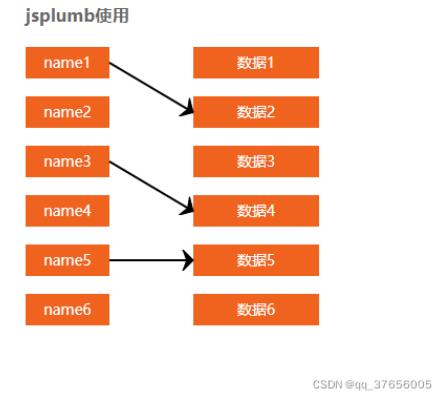
<template>
<h3>jsplumb使用</h3>
<div id="container">
<div class="col1">
<div v-for="item in list1" :key="item.nodeId" :id="item.nodeId" name="joint">{{ item.name }}</div>
</div>
<div class="col2">
<div v-for="item in list2" :key="item.nodeId" :id="item.nodeId" name="data">{{ item.name }}</div>
</div>
</div>
</template>
<script lang="ts" setup>
import {ref, reactive,onMounted} from 'vue'
import jsPlumb from 'jsplumb'
//jsplumb使用
let $jsPlumb = jsPlumb.jsPlumb;
let jsPlumb_instance = null; // 缓存实例化的jsplumb对象
//模型轴
const list1 = reactive([
{name: "name1", nodeId: "name1", axis: '', type:''},
{name: "name2", nodeId: "name2", axis: '', type:''},
{name: "name3", nodeId: "name3", axis: '', type:''},
{name: "name4", nodeId: "name4", axis: '', type:''},
{name: "name5", nodeId: "name5", axis: '', type:''},
{name: "name6", nodeId: "name6", axis: '', type:''}
]);
//接口数据点
const list2 = reactive([
{name: '数据1', nodeId: 'data1'},
{name: '数据2', nodeId: 'data2'},
{name: '数据3', nodeId: 'data3'},
{name: '数据4', nodeId: 'data4'},
{name: '数据5', nodeId: 'data5'},
{name: '数据6', nodeId: 'data6'}
]);
onMounted(()=>{
showPlumb();
})
const showPlumb = ()=> {
jsPlumb_instance = $jsPlumb.getInstance({
Container: 'container', // 选择器id
EndpointStyle: {radius: 0.11, fill: '#fff'}, // 端点样式
PaintStyle: {stroke: '#000', strokeWidth: 2}, // 绘画样式,默认8px线宽 #456
HoverPaintStyle: {stroke: '#1E90FF'}, // 默认悬停样式 默认为null
ConnectionOverlays: [ // 此处可以设置所有箭头的样式,因为我们要改变连接线的样式,故单独配置
['Arrow', { // 设置参数可以参考中文文档
location: 1,
length: 10,
paintStyle: {
stroke: '#000',
fill: '#000'
}
}]
],
Connector: ['Straight'], // 要使用的默认连接器的类型:直线,折线,曲线等
DrapOptions: {cursor: 'crosshair', zIndex: 2000}
},)
console.log(jsPlumb_instance)
jsPlumb_instance.batch(() => {
for (let i = 0; i < list1.length; i ) {
initLeaf(list1[i].nodeId, 'joint')
}
for (let i = 0; i < list2.length; i ) {
initLeaf(list2[i].nodeId, 'data')
}
})
const joint = document.getElementsByName('joint')
const data = document.getElementsByName('data')
jsPlumb_instance.setSourceEnabled(joint, true)
jsPlumb_instance.setTargetEnabled(data, true)
jsPlumb_instance.setDraggable(joint, false) // 是否支持拖拽
jsPlumb_instance.setDraggable(data, false) // 是否支持拖拽
jsPlumb_instance.bind('click', (conn, originalEvent) => {
jsPlumb_instance.deleteConnection(conn)
})
}
// 初始化具体节点
const initLeaf = (id, type)=> {
const ins = jsPlumb_instance;
const elem = document.getElementById(id)
if (type == 'joint') {
ins.makeSource(elem, {
anchor: [1, 0.5, 0, 0], // 左 上 右 下
allowLoopback: false,
maxConnections: 1
})
} else {
ins.makeTarget(elem, {
anchor: [0, 0.5, 0, 0],
allowLoopback: false,
maxConnections: 1
})
}
}
</script>
<style scoped lang="less">
#container {
position: relative;
margin-top: 20px;
width: 100%;
height: 300px;
}
.col2, .col1 {
float: left;
text-align: center;
}
.col1 {
width: 80px;
}
.col2 {
width: 120px;
margin-left: 80px;
}
#container > div > div {
line-height: 30px;
margin: 0 0 17px 0;
background: #ef631e;
color: #fff;
}
</style>
以上就是本文的全部内容,希望对大家的学习有所帮助,也希望大家多多支持Devmax。